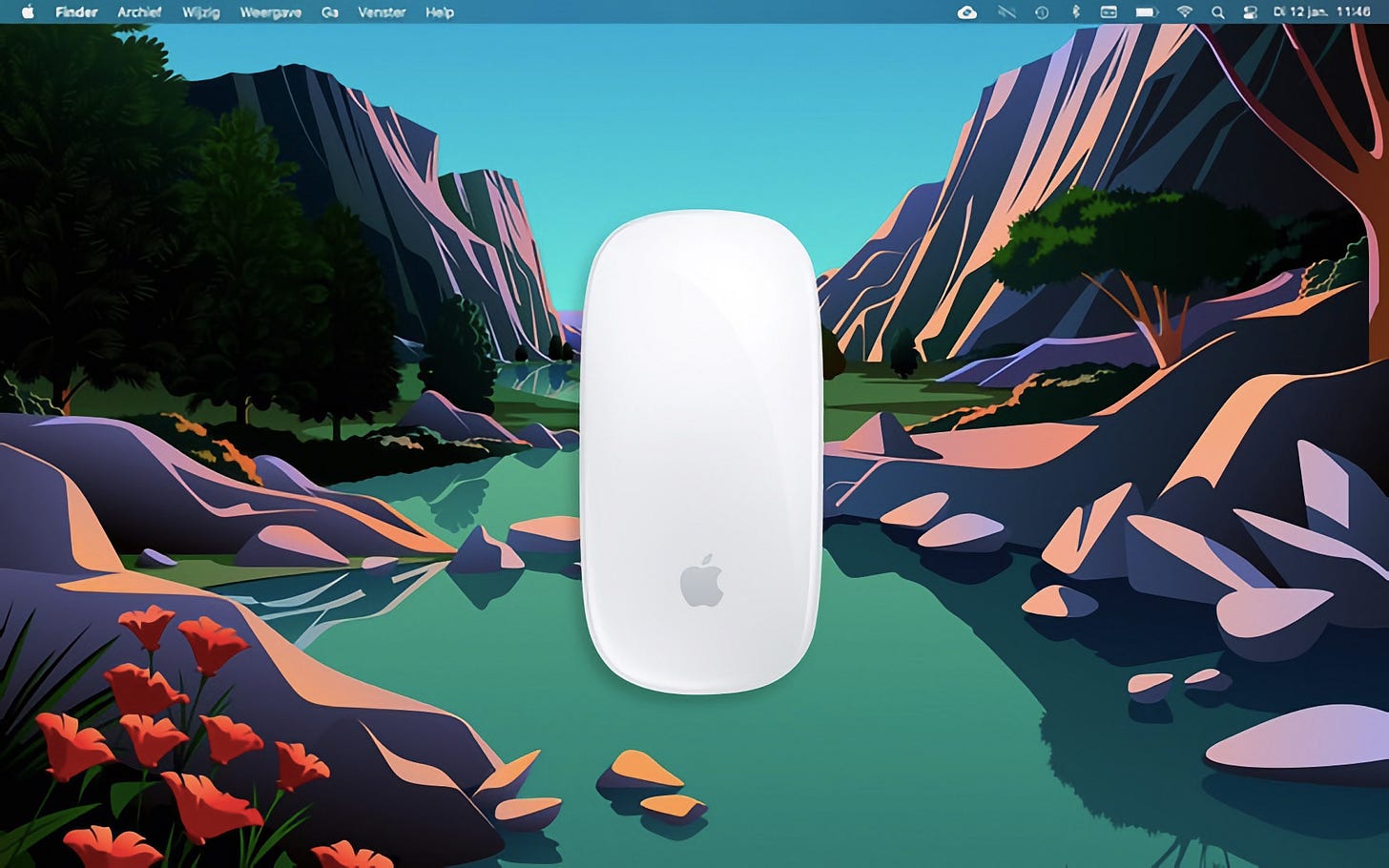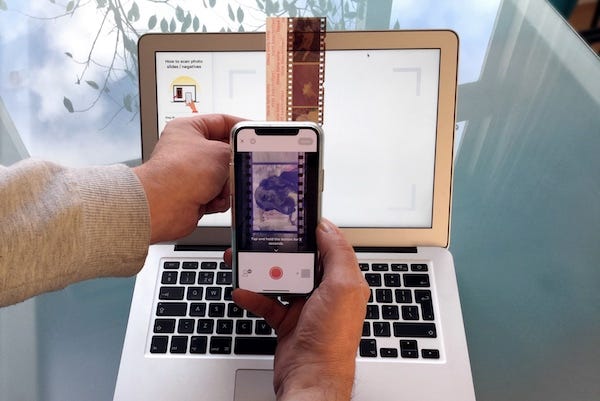Filmen zonder je bureau te verlaten
MacFan nr. 102
Zomaar een constatering
Tim Cook gebruikt geen muis. Of hij legt hem snel in een bureaula zodra iemand een foto van hem maakt, dat zou ook kunnen. Maar we vermoeden dat de Apple-CEO zijn iMac louter bedient met toetsenbord en trackpad. Of misschien doet-ie alles op zijn iPad Pro, en staat die iMac daar alleen maar voor de sier. Tot deze gedachten kwamen we toen we bovenstaande foto zagen staan bij een artikel van 9to5Mac waarin Cook reageert op de bestorming van het Capitool in Washington door Trump-aanhangers. Het is een archieffoto, die we al eens eerder hadden gezien, maar het gebrek aan een muis viel ons nu pas op. We gingen meteen eens op zoek naar andere beelden van Cook achter zijn bureau. We stuitten op dit interview uit 2016 van ABC News:
Ja, we weten het: dit interview gaat over heel belangrijke zaken. Maar wij hebben dat even genegeerd en bijna een half uur zitten turen of we een muis op Cooks bureau konden ontdekken. De camera zwenkt een beetje... maar nee, geen muis te bekennen. Dus. Goed. We zullen er niet langer over doorzwetsen. Het is niet zo belangrijk. Maar wij weten het vrij zeker: Tim Cook gebruikt geen muis. En overigens ook vrijwel geen randapparatuur. Kijk eens naar de achterkant van zijn iMac:
De man gebruikt zo weinig poorten, het is bijkans spartaans. En wij maar mopperen op het lage aantal poorten op de nieuwe Mac mini met M1-chip – maar Cook vindt het waarschijnlijk een overvloed. En nog één dingetje, en dan gaan we echt door met belangrijker zaken:
Wat ligt daar eigenlijk voor minimalistisch apparaat? Er lijkt een kabel op aangesloten. Is het gewoon een USB-diskje? Nee, want Cook gebruikt geen USB-poorten. Een draadloos oplaadstation voor zijn iPhone dan? Onlogisch dat dat ding bol zou lopen. Een intercom-apparaat? Een speakertje? Een signature pad, voor het ondertekenen van documenten? Of ligt er gewoon een oplaadkabel voor zijn Apple Watch, met toevallig een bollend papiertje ertegenaan? Of is Cook linkshandig en is dit een heel rare muis? Wie het weet mag het zeggen...
Filmen zonder je bureau te verlaten
De lockdown duurt voort, en dus werken wij zoveel mogelijk vanuit huis. Tekstjes schrijven, plaatjes bewerken, het Mac-nieuws bijhouden... dat gaat allemaal prima vanuit huis. Dat zou zelfs allemaal vanuit bed kunnen. Maar een promo-filmpje maken? Hoe doen we dat? We liepen er tegenaan toen we een trailer voor ons e-book Wat zegt Jack? wilden maken. We hadden Jack ook nog beloofd – lang geleden al – dat het een filmpje met een fotomodel zou worden. Hoe boksen we dat voor elkaar zonder het huis te verlaten?
Stockbeelden en een vleugje Keynote
Een met de iPhone geschoten filmpje van een medewerkster voor haar kledingkast, leverde niet het beoogde resultaat. En dus kozen we een andere route – we maakten een promo zonder zelf iets te filmen. Met stockbeelden, een vleugje Keynote, een handige tracking-plugin voor Final Cut Pro, een plaatje van Jacks boek en een microfoon om een voice-over in te spreken. Voor het resultaat hoefden we niet achter ons bureau vandaan te komen:
Het idee om een video helemaal met stock footage te maken, is niet nieuw. Jaren geleden bracht Darwin Deez onderstaande muziekvideo uit. Gevuld met louter stockmateriaal, waar hij vervolgens zichzelf handig in had gemonteerd. Hij moet een klein vermogen hebben uitgegeven op stocksites, maar het was beslist goedkoper dan het allemaal op locatie filmen:
De video is net zo creatief als Darwins kapsel. Met als enige verschil dat we aan de video wel een voorbeeld wilden nemen, maar aan het kapsel niet...
Aan de slag
Een simpele commercial kun je tegenwoordig makkelijk met bestaand beeld in elkaar zetten. Er zijn talloze plekken waar je beelden kunt vinden die je voor een paar tientjes commercieel mag gebruiken. Shutterstock is een bekende bron voor foto's, maar heeft ook een flink aanbod van videoclips. Vimeo, het platform waar je doorgaans complete films bekijkt, biedt met VimeoStock ook beeldmateriaal voor makers. Maar wij kozen voor Pond5, een platform dat clips, muziek, after effects, sound-effects en 3D-modellen biedt voor videomakers. We wisten wat we wilden hebben: girl in bikini reading tablet, dus dat typten we in het zoekveld. Talloze resultaten kwamen naar boven, met talloze bikinimeisjes – al kozen we uiteindelijk voor een model dat toch wat gekleder was. Het leuke is dat je zodra je een video aanklikt, je vaak ziet dat het een onderdeel van een serie is. Met shots vanuit verschillende hoeken, of met verschillende poses. Wij kozen vier shots van ons gewenste model: eentje waarin ze zwaait, eentje waarin ze verbaasd reageert, eentje waarin ze een handkus naar de kijker blaast, en de belangrijkste: het shot waarin ze een iPad omhoog houdt. Een iPad met een groen scherm – aan ons de uitdaging om daar iets anders op te laten verschijnen. Het loopt wel een beetje in de papieren, want de shots zijn € 23 per stuk (in HD-kwaliteit, in 4K zijn ze nog duurder). Pond5 is een marktplaats voor videobeelden, en iedere filmer die er beelden wil verkopen, bepaalt zijn eigen prijs. Sommige beelden zijn dus prijziger dan andere.
Wat we willen, is dat groene scherm van de iPad vervangen door de cover van Jacks boek – als dat lukt, is het niet langer een gewoon stockbeeld, maar ons beeld. Nou zit er in Final Cut Pro standaard een keyer, waarmee je dat groene vlak transparant maakt. En als er dan een ander beeld onder ligt, dan zie je dat dus opeens op het scherm van de iPad. Leuk, en heel makkelijk te doen... als het model de iPad stil had weten te houden. Maar dat doet ze natuurlijk niet. De iPad beweegt van links naar rechts, en ze kantelt hem een beetje. Het coverbeeld moet dus meebewegen, en dat redden we niet met de keyer. Die is eigenlijk alleen handig voor shots waarin de camera niet beweegt en er een statische tv in beeld staat. Dat scherm kun je prima keyen. Maar deze bewegende iPad zullen we moeten tracken. Ook dat kan, met een plugin. Ons oog valt op TrackX van CoreMelt. Die kost 99 dollar, maar je kunt 'm ook een maandje gratis proberen – en langer hebben we 'm voor dit project niet nodig.
Frame voor frame
Het tracken is kinderlijk eenvoudig. Eenmaal geïnstalleerd, slepen we het 'Track Layer'-effect van TrackX over ons shot met de groene iPad. Vervolgens gaan we naar het eerste frame van dat shot, en daar markeren we de vier hoeken van dat groene vlak. Vervolgens drukken we op een knop, en de plugin trackt alle volgende frames, om te bepalen hoe het vlak beweegt. Het gaat eigenlijk in één keer goed. Nu kunnen we selecteren welk plaatje erin moet, en we kiezen de cover van Jacks boek. Die moeten we vervolgens in één frame zo netjes mogelijk over het groene vlak heen zetten, en vervolgens rendert de plugin hoe het in alle andere frames moet. En zo heb je in no-time een best wel spectaculair special effect voor elkaar gebokst, zonder een visual effects guru te hoeven zijn. Als je eens rustig wilt bekijken hoe je nou een groen scherm in je video vervangt, kijk dan eens naar deze handige tutorial van een YouTuber met verstand van zaken.
We wilden ook nog een animatie van een bewegende staafdiagram in de promo hebben. En die diagram moest ook nog uit elkaar spatten. Hoe maken we die animatie? Met dure visual effects-software? Welnee, gewoon met Keynote! In Keynote kun je makkelijk een diagram maken, en die laten bewegen. En met een overgangseffect kun je hem ook uit elkaar laten spatten. Keynote kan video's exporteren, en sinds een tijdje ook in verschillende resoluties en framerates. Dus je kunt je animatieshot zo exporteren dat-ie mooi in je video past.
Muziekje eronder (wij gebruikten een gratis jingle die wordt meegeleverd met Final Cut Pro), voice-over inspreken, en klaar ben je. De kosten die wij maakten: € 92 voor vier clips op Pond5. En voor de hele productie hoefden we niet van onze bureaustoel te komen!
Een verdwaald negatief redden
Als je veel thuis zit omdat er buiten weinig meer te doen is dan wandelen, dan komt er onherroepelijk een moment waarop je denkt: ik ga eens wat opruimen. Dan trek je wat dozen van zolder die je al in geen eeuwigheid meer hebt geopend. Je blaast het stof eraf, opent de doos, en voor je het weet zit je ontroerd te staren naar spulletjes van lang geleden. En alle herinneringen die daarbij horen. En opeens stuit je op zo'n bruinig strookje met gaatjes aan de zijkanten. Een verdwaald fotonegatief. Je houdt hem tegen het licht, en probeert te zien wat erop staat. Je bent niet helemaal zeker. Het is lastig te zien, in diapositief. Misschien zijn het kostbare herinneringen, die op het strookje zijn vastgelegd. Je zou het negatief willen scannen om het beeld te zien, maar je hebt er geen geschikte scanner meer voor. Wat nu?
Geen nood, je iPhone kan helpen. Met je MacBook als hulpje. Installeer eerst de app FilmBox by Photomyne op je iPhone. Met deze app kun je negatieven inscannen – maar je hebt er wel je MacBook bij nodig als backlight. Op je MacBook moet je deze website in beeld zetten. Stel het scherm van je MacBook zo helder mogelijk in. Open de FilmBox-app op je iPhone en richt de camera op je MacBook-beeldscherm. Zodra FilmBox aangeeft dat-ie het scherm heeft herkend, houd je een fotonegatief voor je scherm (ongeveer op vijf centimeter afstand van het beeldscherm). Richt FilmBox op het negatief, druk op de scanknop, en daar is-ie: de foto die op het negatief stond.
Wij scanden een paar negatieven van bijna 25 jaar oud. En we waren verrast door de plaatjes die we te zien kregen. Opeens zagen we de trouwe kop van Bonnie, een flat-coated retriever die al heel lang niet meer onder ons is:
Leuk om te zien, want waar deze foto's gebleven zijn... geen idee. Het verdwaalde negatief toverde opeens plaatjes tevoorschijn die we al heel lang kwijt waren.
Werkt het goed?
FotoBox is leuk om herinneringen terug te halen – verder moet je er niet te hoge verwachtingen van hebben. De foto's die wij scanden met onze non-retina MacBook Air, hebben duidelijk zichtbaar het pixelige raster van het beeldscherm. In de linker bovenhoek gaat dat zelfs over in een streep-effect. Leuk om Bonnie weer terug te zien dus, maar geen publicabele foto. Tenzij je dat pixelige effect juist leuk vindt en als stijltje wilt gebruiken op je Instagram-account. Er zijn tenslotte ook mensen die met een oude GameBoy-camera fotograferen, en dat is nog véél pixeliger, maar op Instagram is dat uitermate retro en dus prachtig.

FotoBox is gratis te installeren, en uiteraard word je meteen verleid tot een in-app aankoop: voor € 32,99 zitten er twee jaar lang geen beperkingen in de app. Maar die aankoop is niet meteen nodig. Wij hebben gewoon een paar scans in de gratis modus gedaan. Laat je niet verleiden door de optie 'Save in print quality' die je krijgt als je betaalt: die maakt de afbeelding wel groter, maar de kwaliteit van de scan niet beter.
FotoBox by Photomyne (voor iPhone) | gratis, in-app aankopen | ★★★☆☆
MacFan verschijnt voor betalende leden elke dinsdag. Tot volgende week!